컴퓨터 절전모드로 인해서 잠시 화장실에 다녀왔는데 컴퓨터가 꺼져 있거나 화면이 꺼져 있으면 불편함을 느낄 때가 있죠. 그럴 때 필요한 것이 컴퓨터 절전모드 해제입니다. 데스크탑이나 노트북 둘 다 똑같이 적용이 가능하지만 노트북의 경우에는 고성능으로 사용하게 되면 배터리를 많이 소모하게 되어 이 부분에 대해서도 배터리 관리를 할 수 있습니다.
이번 시간에는 이 두 가지 모두 설정하는 방법을 소개해 보겠습니다.
절전모드 해제하기
먼저 설정으로 이동해서 전원 관리 옵션으로 들어가야 합니다.
가장 쉬운 방법은 바탕화면에서 마우스 오른쪽 버튼을 눌러 주어 디스플레이 설정으로 들어가는 것입니다.
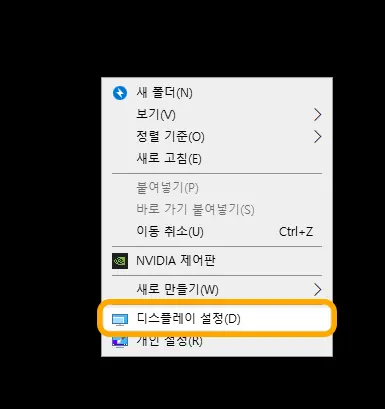
바탕화면 빈 곳 아무 곳에나 마우스 포인트를 올려 놓고 하시면 됩니다.
위와 같이 디스플레이 설정은 아래에서 두 번째에 있습니다.
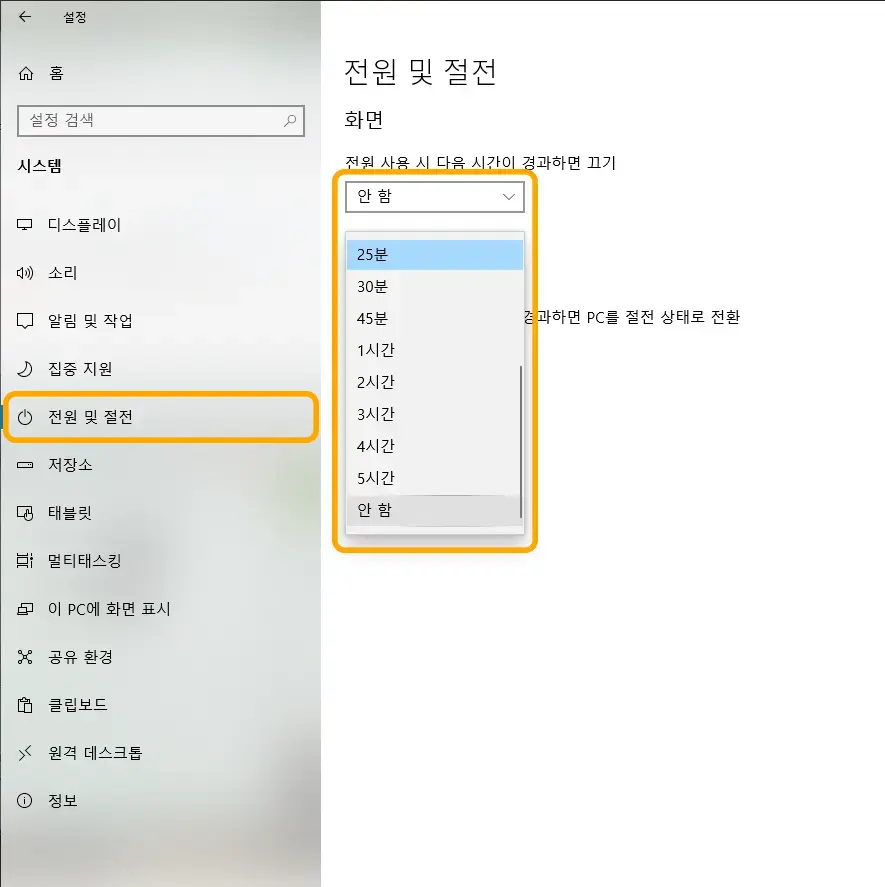
설정 화면이 뜨게 되면 왼쪽에서 전원 및 절전 메뉴를 선택해 줍니다.
그럼 위와 같이 화면 꺼짐과 절전 모드 발동 되기까지의 시간 설정을 할 수 있습니다.
첫 번째는 화면 끄기 메뉴인데 절전모드로 들어가진 않지만 모니터 화면만 꺼지는 설정입니다. 이것도 시간 선택이 다양하지만 하기 싫은 분들은 맨 아래에 있는 안 함을 선택해 주시면 됩니다.
두 번째 메뉴는 절전 모드입니다. 이번 글 주제처럼 절전 모드를 끌 분들은 맨 아래에 있는 안 함을 선택해 주시면 됩니다.
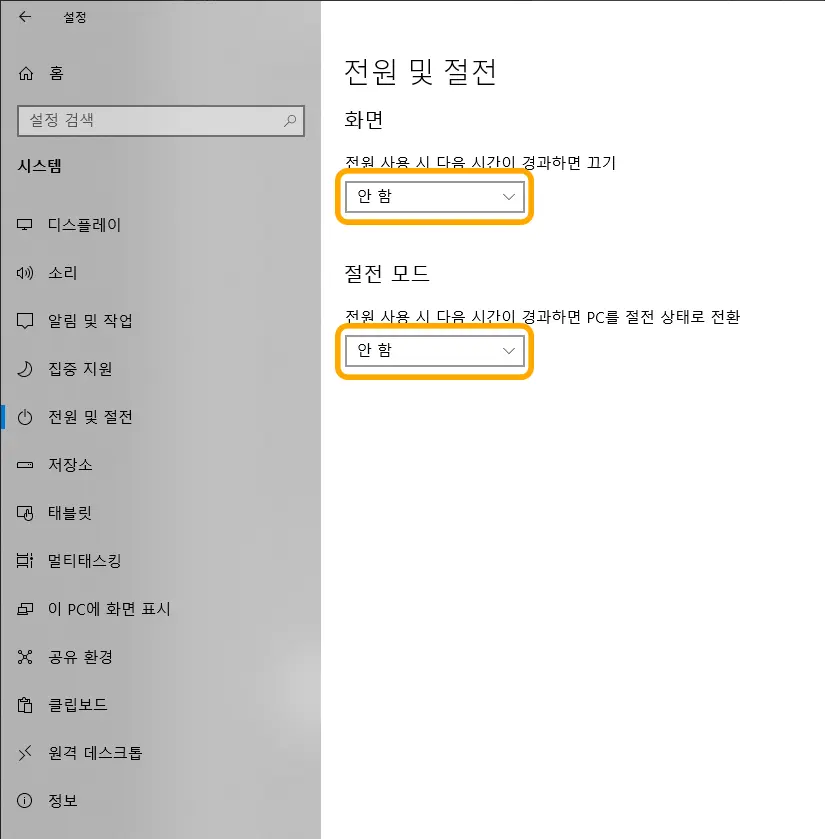
위와 같이 안 함으로 전부 선택하게 되면 절전 모드 및 화면 꺼짐은 일어나지 않습니다.
아주 간단하죠?
이번에는 노트북과 같이 전원 설정이 조금 더 디테일하게 할 필요성이 있는 경우에는 추가 전원 설정을 해 주어야 합니다.
추가 전원 설정이 필요한 경우 - 노트북
나의 노트북 사용 습관이 항상 전원을 꽂아놓고 한다든지 집에서만 사용해서 배터리 걱정이 없는 분들에게는 사실상 전원 설정이 무의미할 수도 있습니다. 대신 고성능으로 설정하게 되면 전기는 먹지만 보다 빠른 속도로 작업할 수 있겠죠.
그렇지만 주로 이동해서 쓰거나 배터리를 어느 정도 유지하는 것이 중요한 분들에게는 도움이 되겠네요.
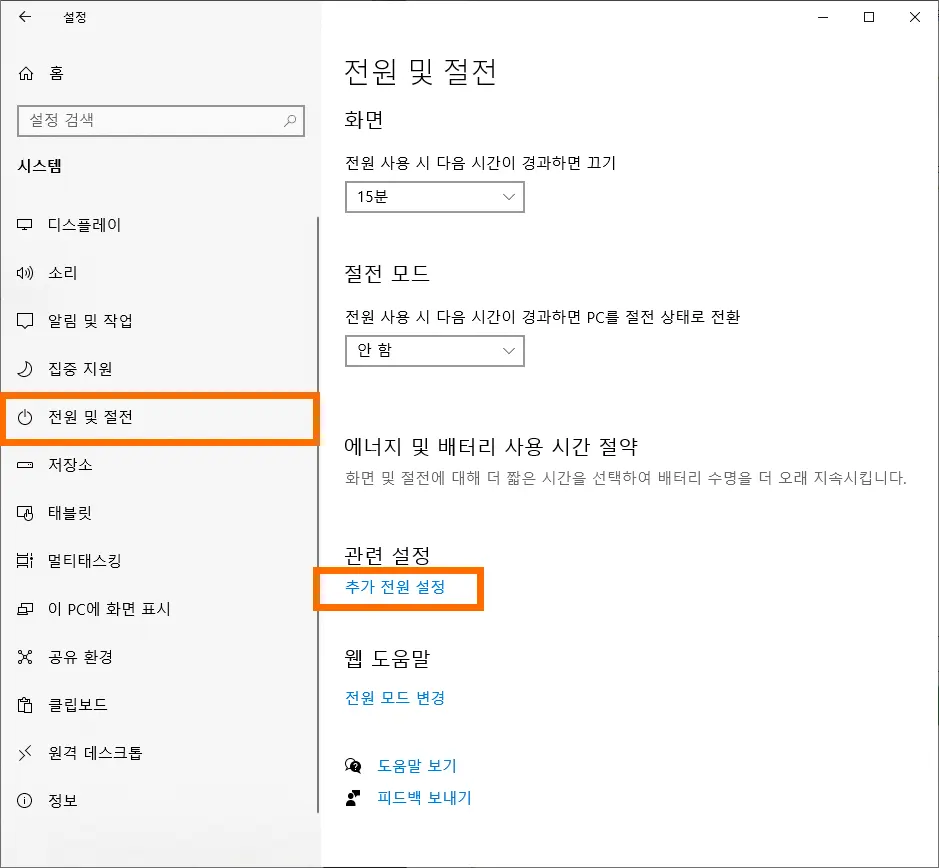
아까와 같이 전원 및 절전 화면에서 관련 설정에 있는 추가 전원 설정을 눌러 줍니다.
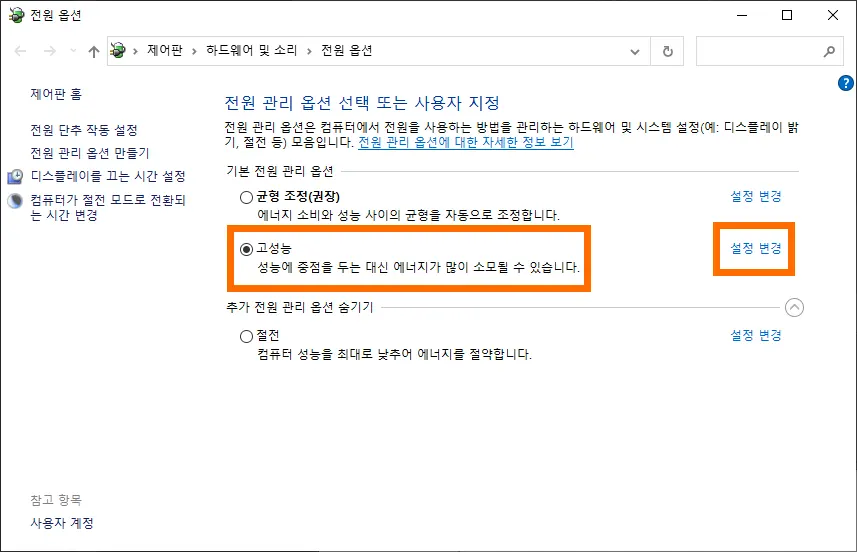
그럼 위와 같이 나타나게 되는데 앞서 언급한 것처럼 배터리 걱정이 없이 항상 꽂아서 쓸 수 있다 하신 분들에게는 고성능으로 하게 되면 노트북이나 PC의 최대 속도로 사용할 수 있습니다.
물론 이 경우에는 전원을 꽂아야만 최대 속도가 나올 수 있기 때문에 이 설정만 한다고 해서 모든 상황에서 고성능으로 동작하는 것은 아닙니다.
균형 조정이 권장되는 설정이며 배터리가 부족한 분들에게는 아래에 있는 절전으로 사용하시면 되겠습니다.
각 설정마다 우측에 설정 변경이 있습니다. 여기에서는 디스플레이 끄는 시간과 절전모드 시간을 설정할 수 있게 됩니다.
눌러서 들어가 보겠습니다.
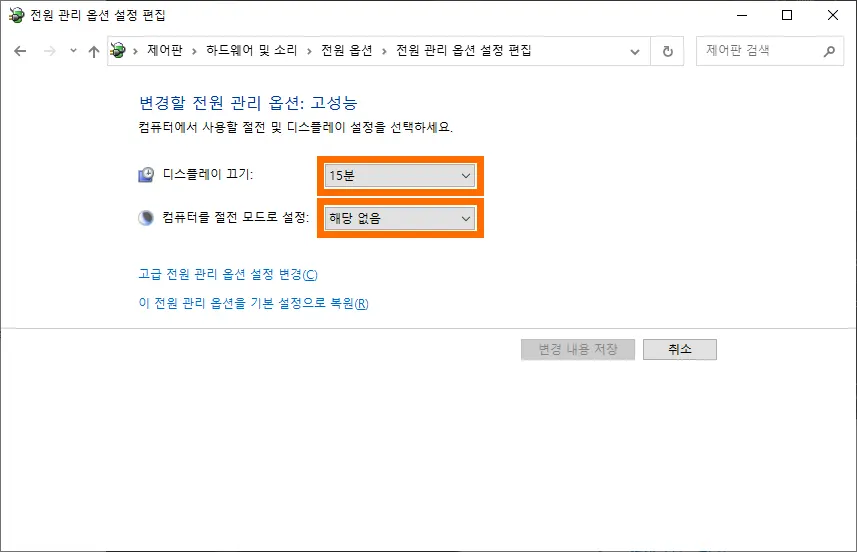
설정 변경으로 들어오면 고성능 모드이건 절전 모드이건 디스플레이 끄기, 컴퓨터를 절전 모드로 설정 메뉴가 각각 있습니다. 둘 다 각각 원하는 시간으로 설정하면 되고 위에서 소개해 드린 것처럼 해당 없음으로 설정하면 절전 모드나 디스플레이 끄기가 진행되지 않습니다.
이번 시간에는 컴퓨터 절전모드 해제 방법에 대해서 알아보았습니다. 이외에도 다양한 팁들은 아래를 참조해 주시면 감사하겠습니다.
함께 봐야 좋은 팁들
컴퓨터 ip 주소 확인 방법 3가지와 ip 주소 변경하는 방법
컴퓨터 속도 느려짐 해결 방안을 위해 현실적인 방법 3가지
아이폰 사진 컴퓨터로 옮기기 2가지 방법 - 유선 & 무선
'컴퓨터' 카테고리의 다른 글
| copilot 윈도우11 업데이트 이후에 나오는 이것의 정체는! (0) | 2024.01.16 |
|---|---|
| 크롬 원격 데스크톱 이렇게 간단한 걸, 30초 컷 (0) | 2024.01.05 |
| SSD 마이그레이션 nvme 설치 후 윈도우 복사 이렇게만 하면 OK (0) | 2023.12.18 |
| 윈도우 이모티콘 단축키 이렇게 쉬운 걸 몰랐네 이모지, 카오모지 (0) | 2023.12.16 |
| 포토샵 GIF 만들기 클릭 몇 번으로 완성하기 (0) | 2023.12.08 |




댓글